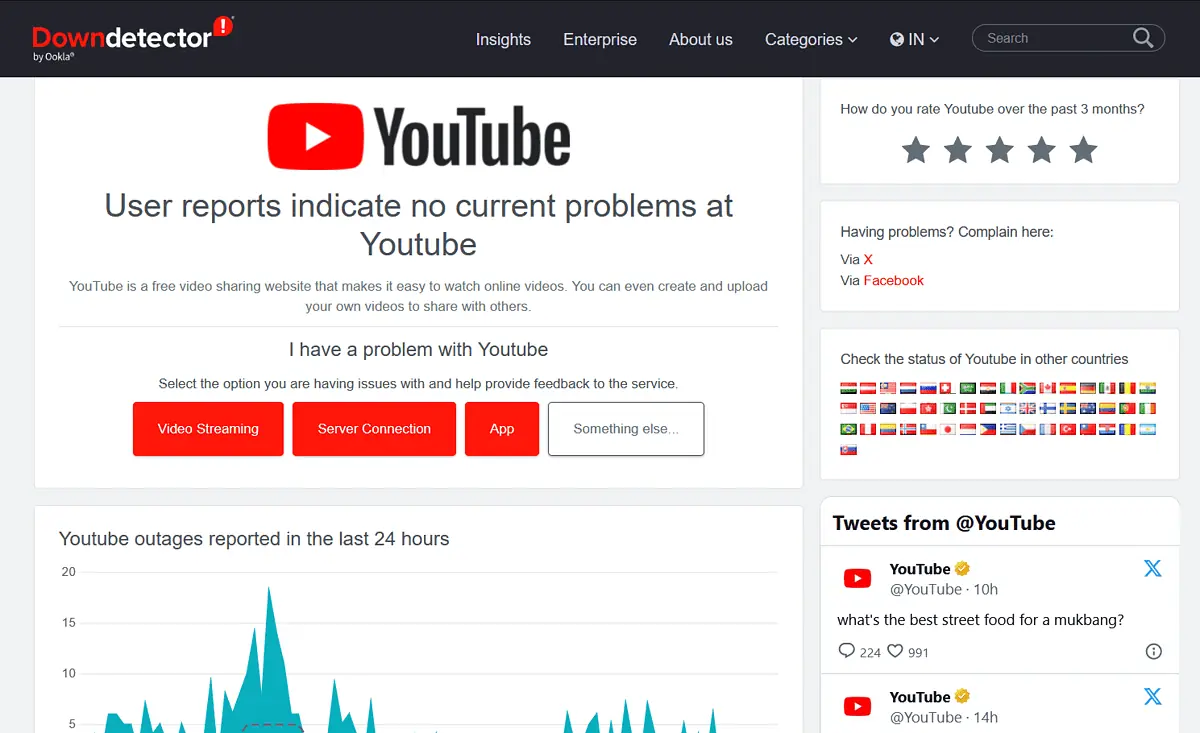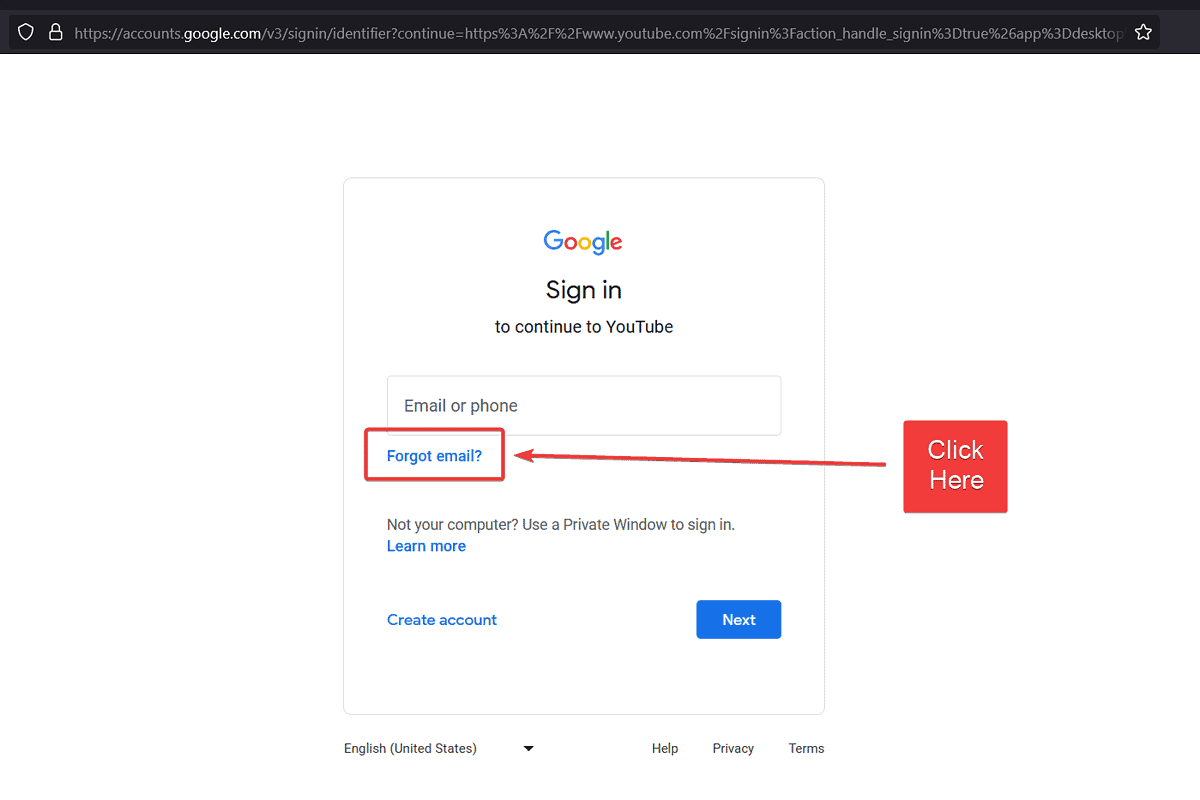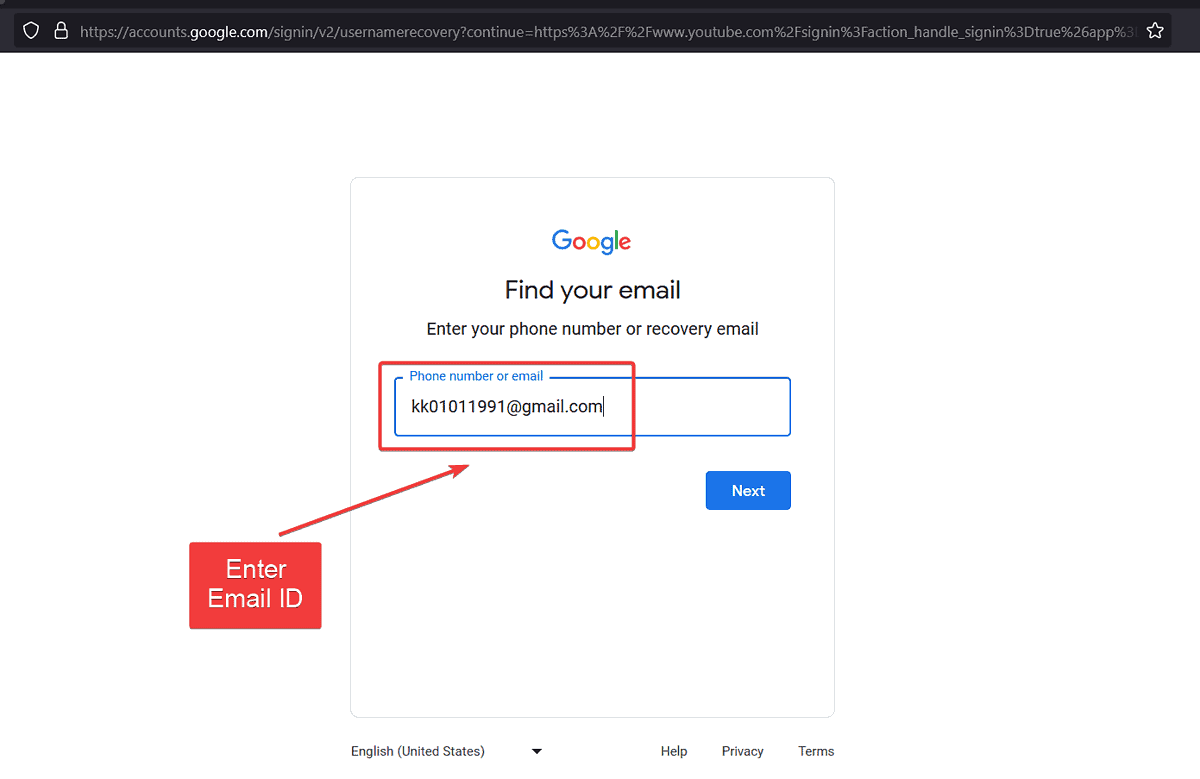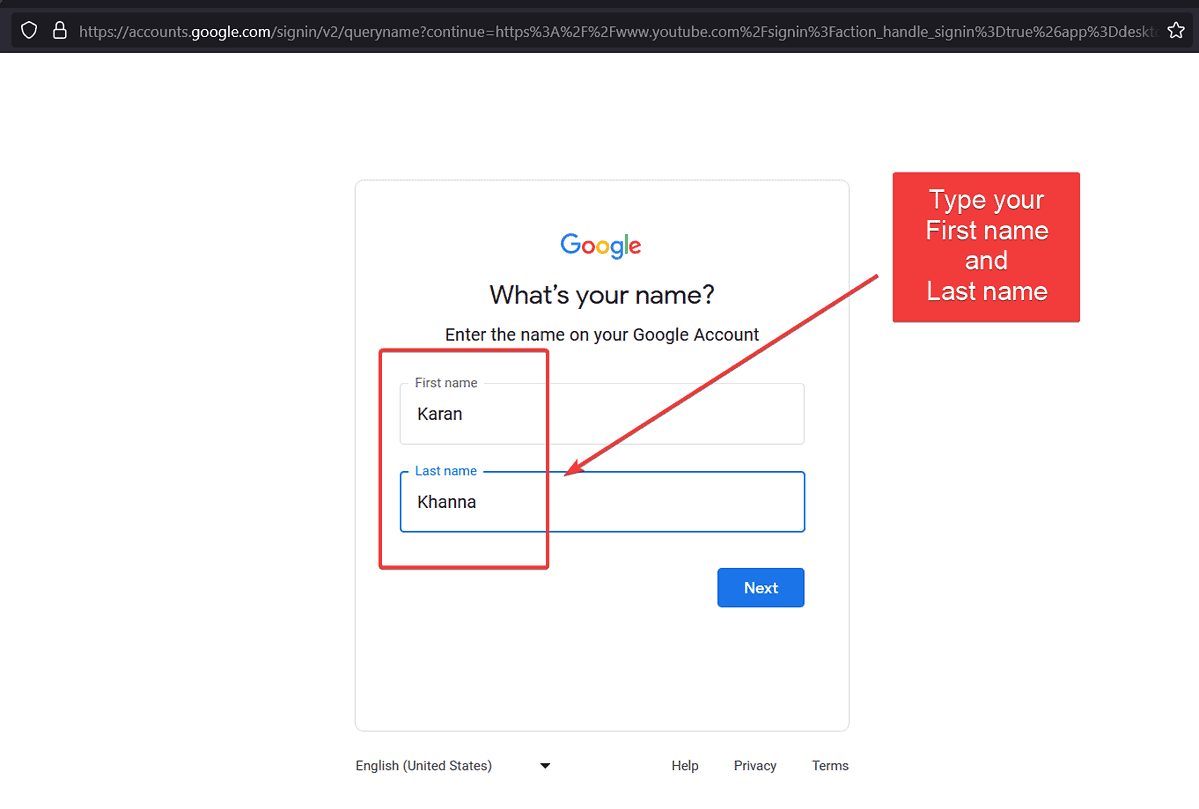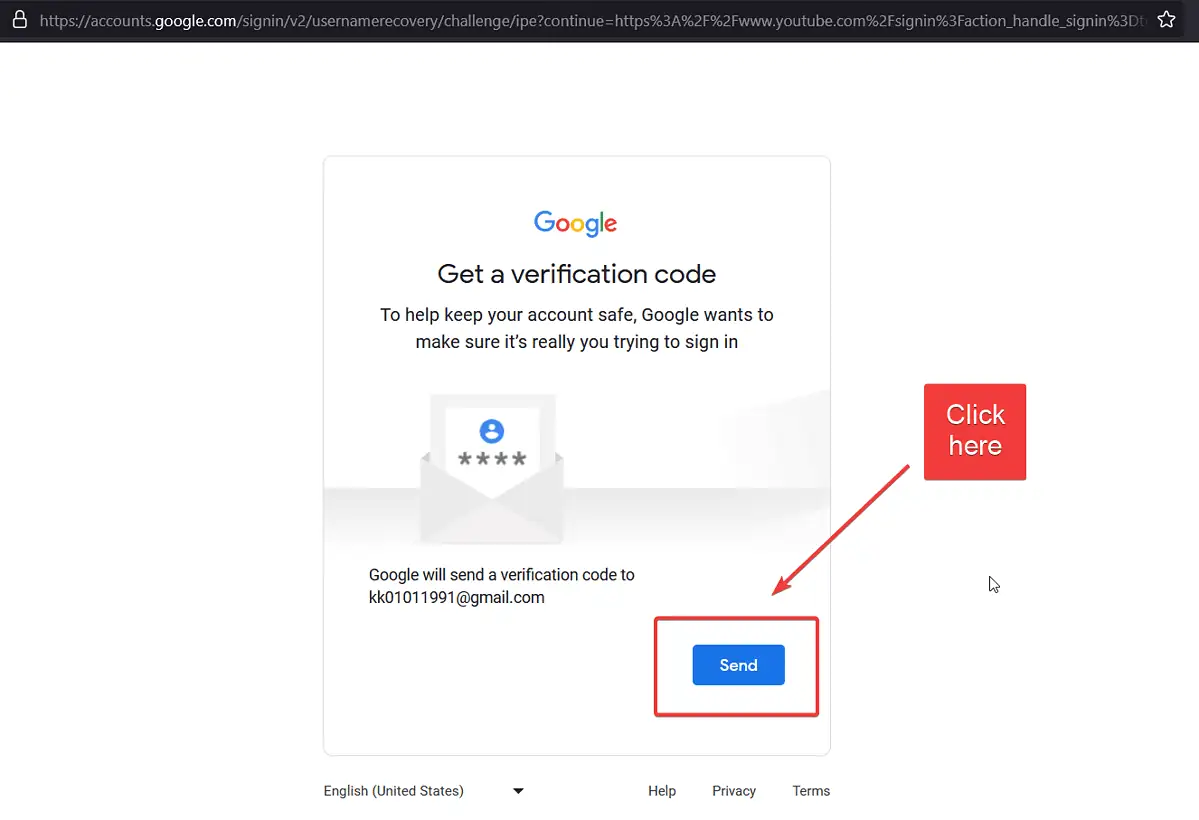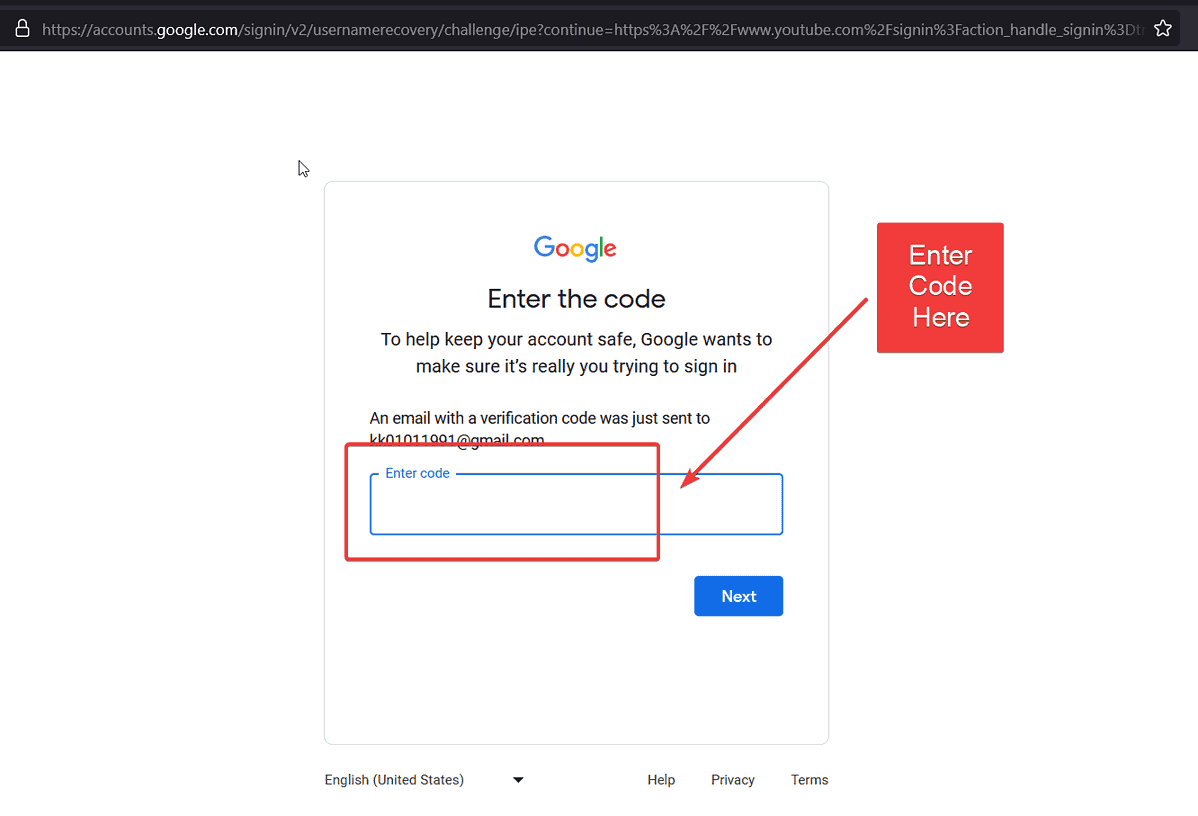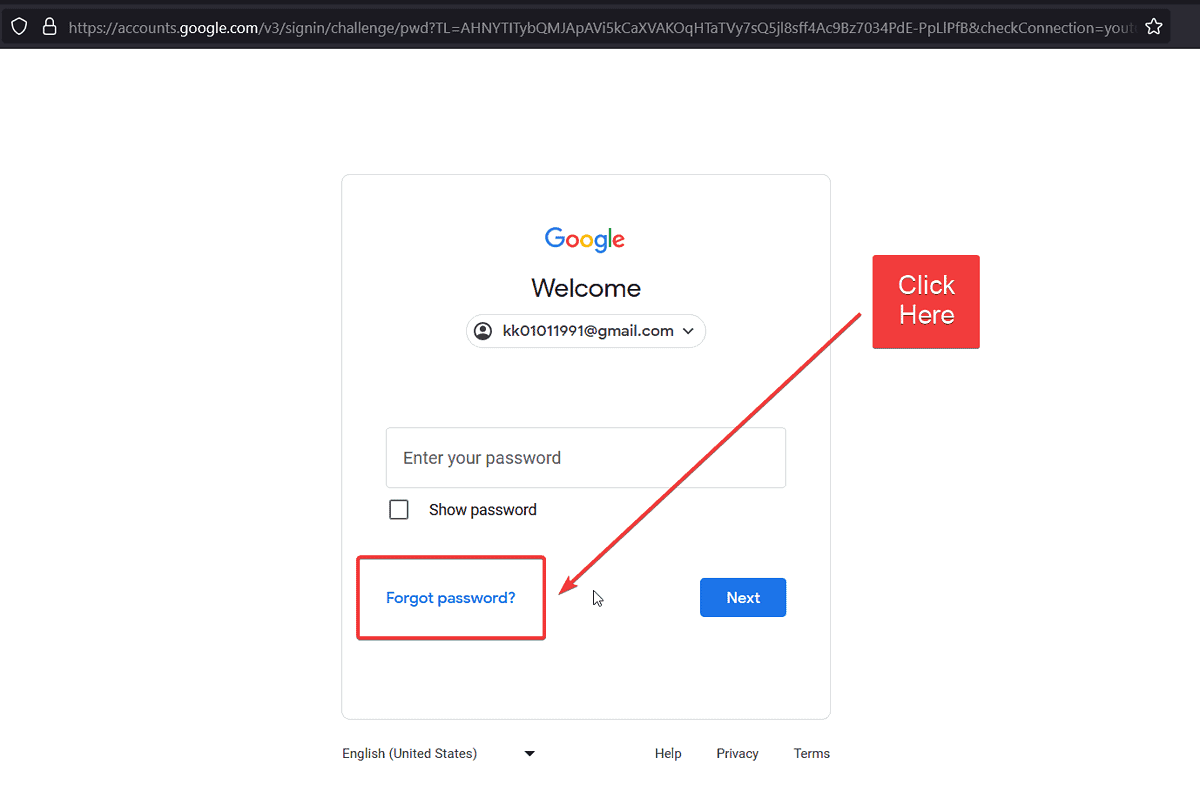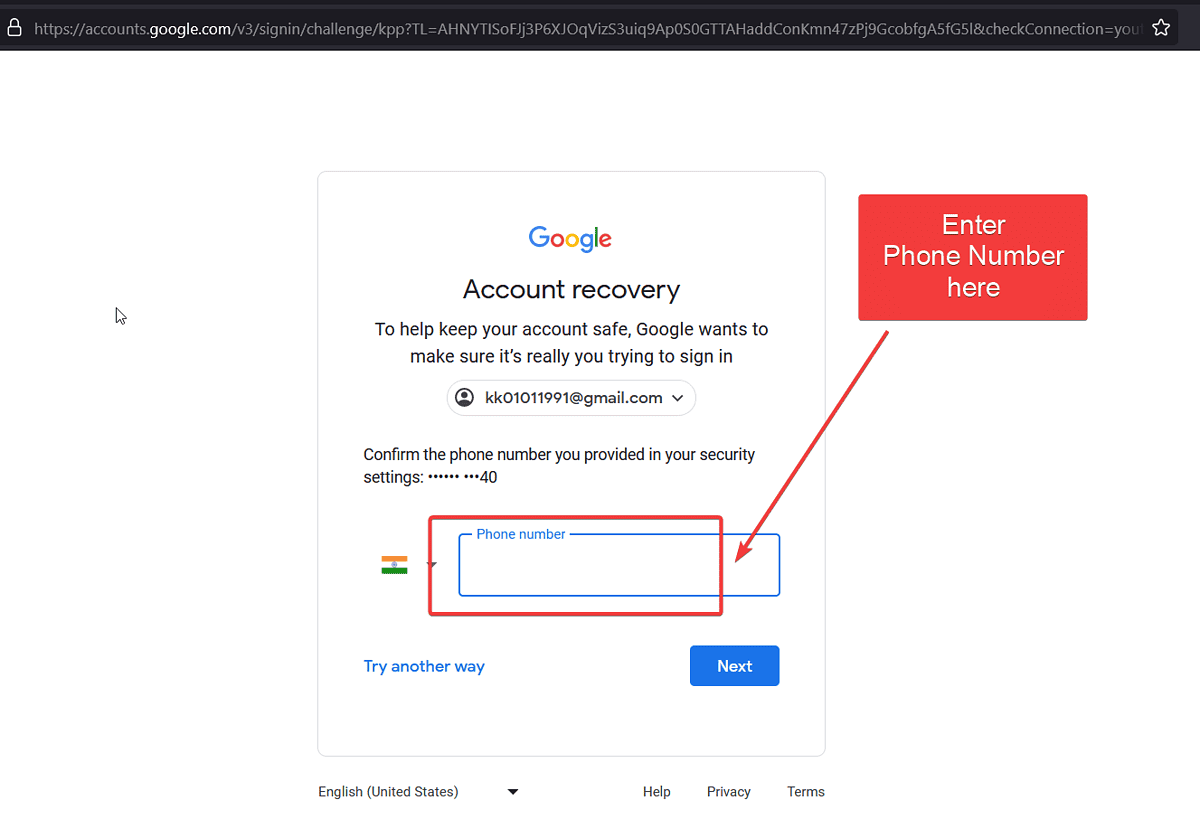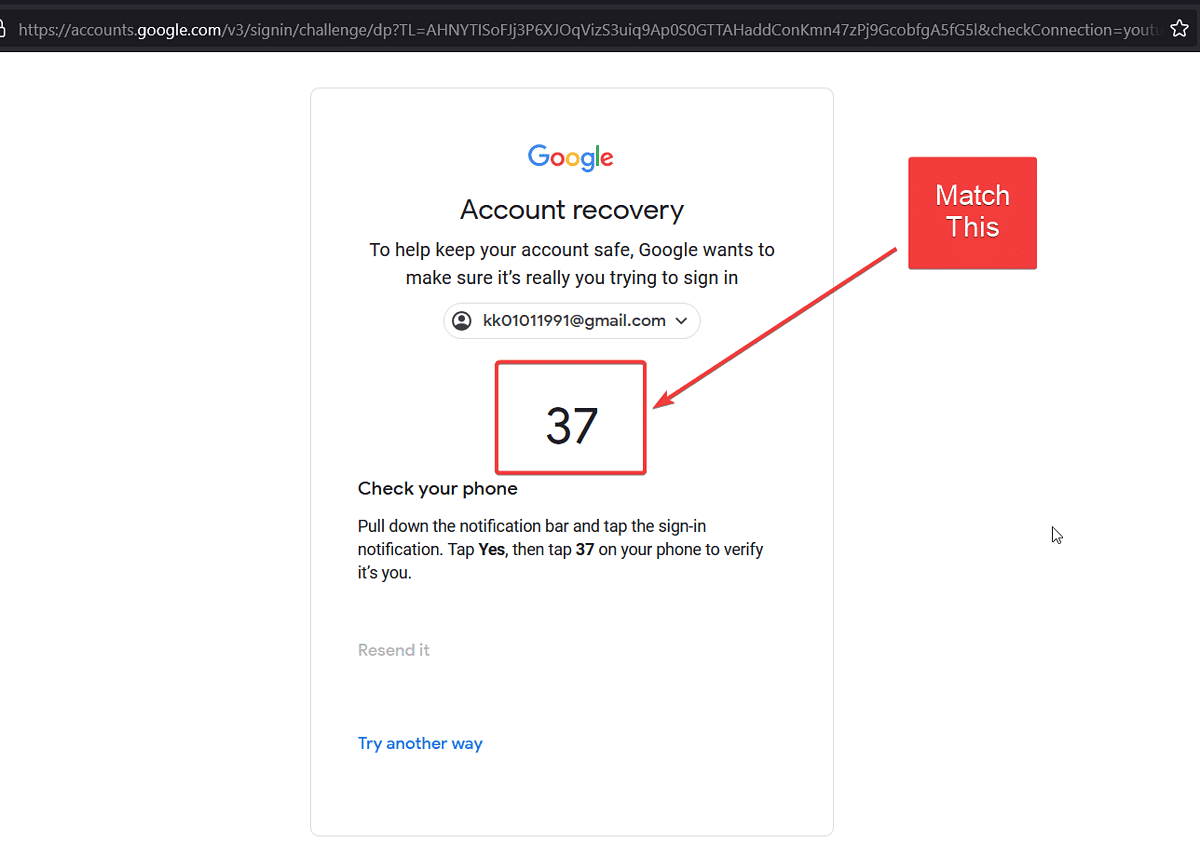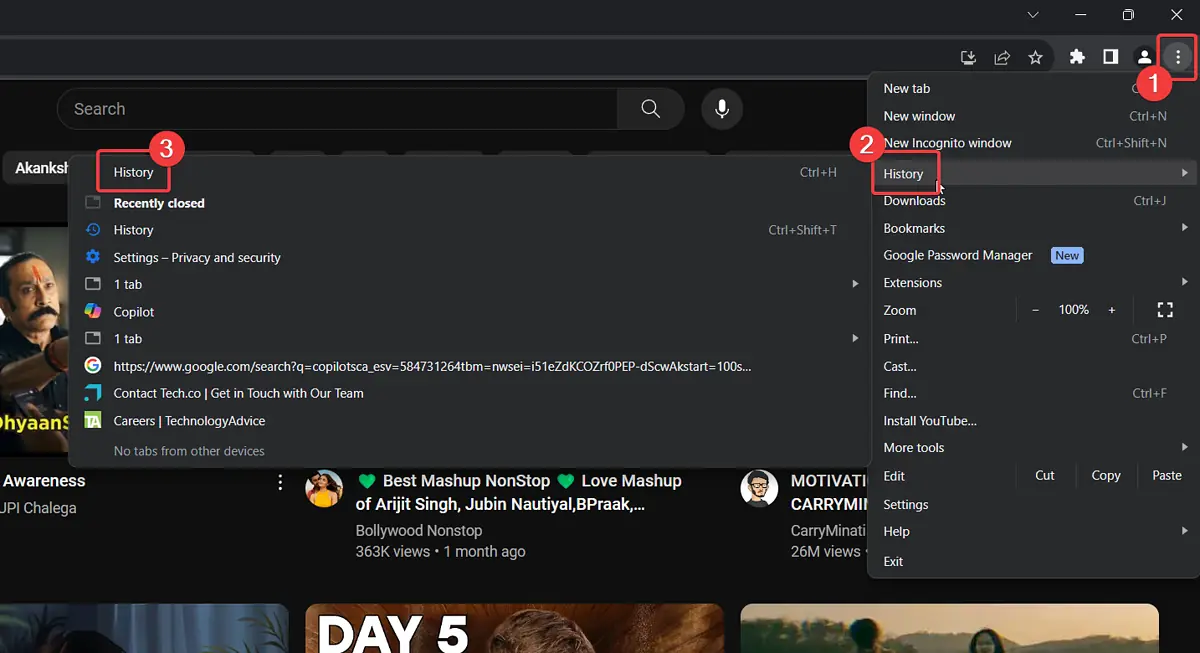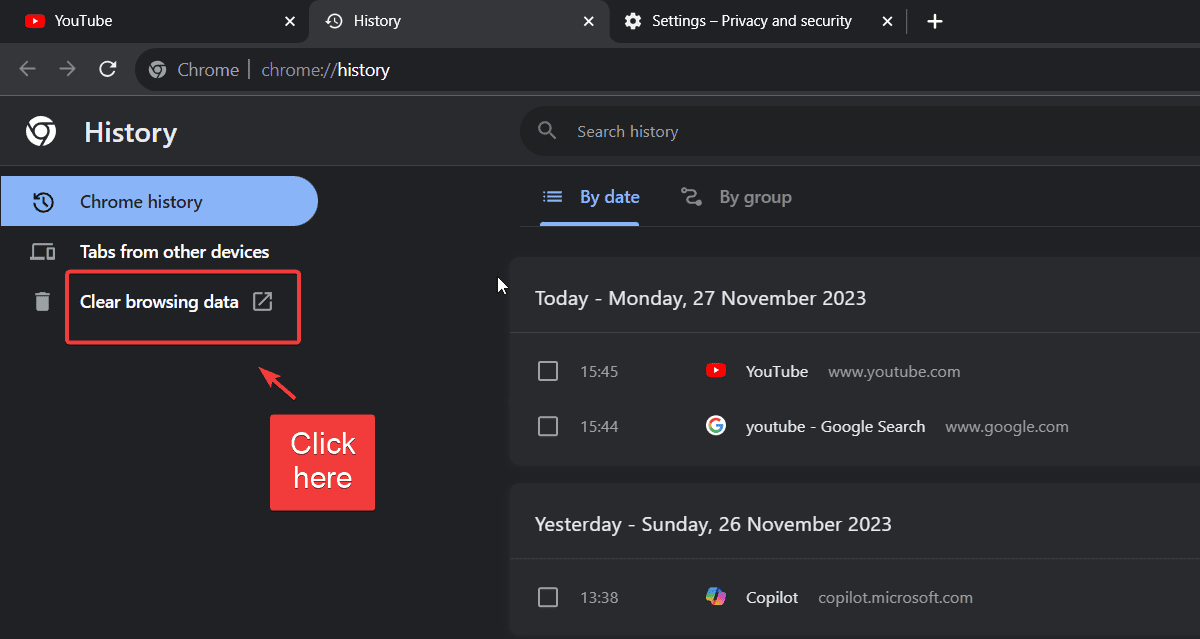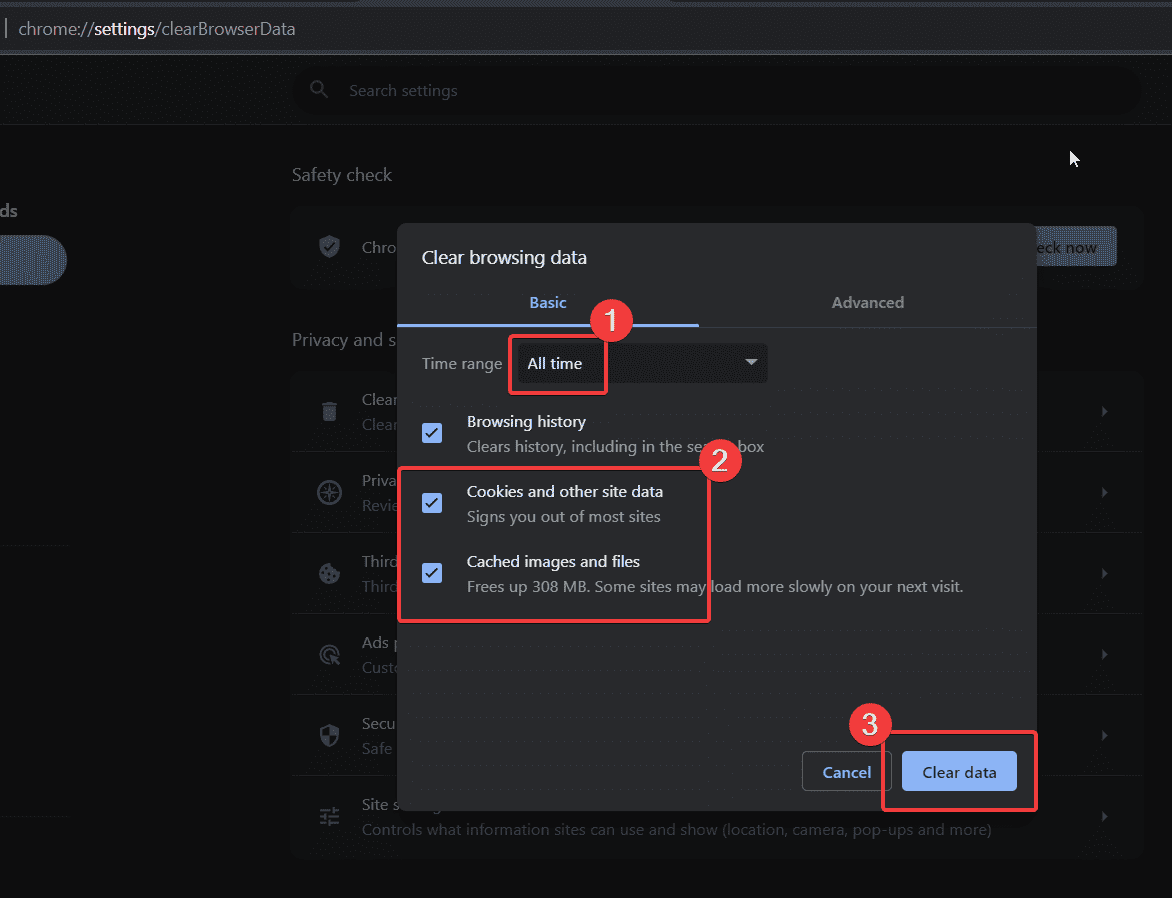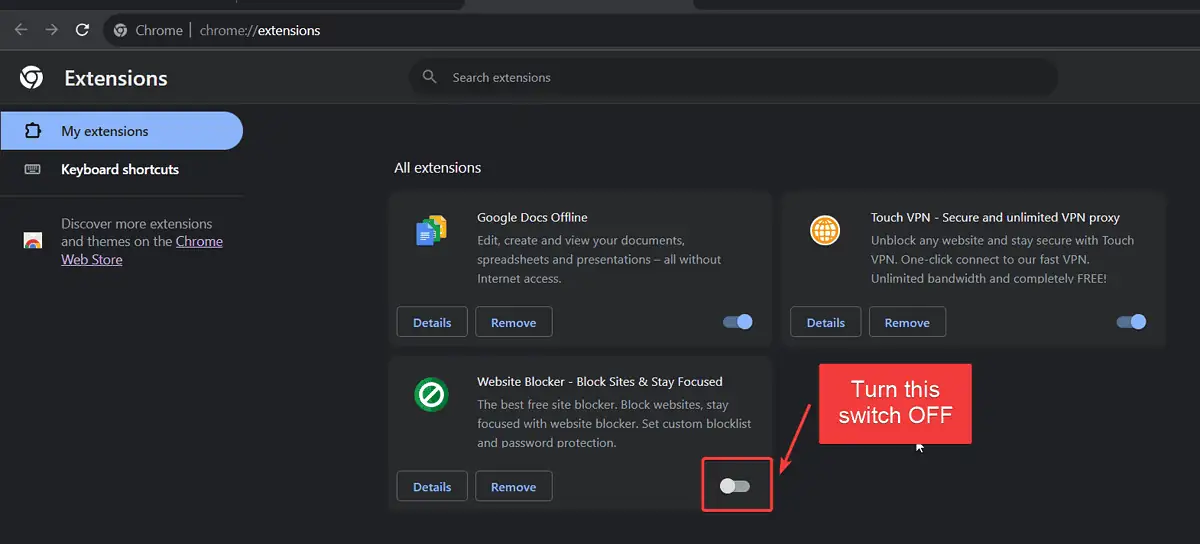¿Por qué YouTube no me permite iniciar sesión? 5 soluciones sencillas
5 minuto. leer
Publicado el
Lea nuestra página de divulgación para descubrir cómo puede ayudar a MSPoweruser a sostener el equipo editorial. Leer más
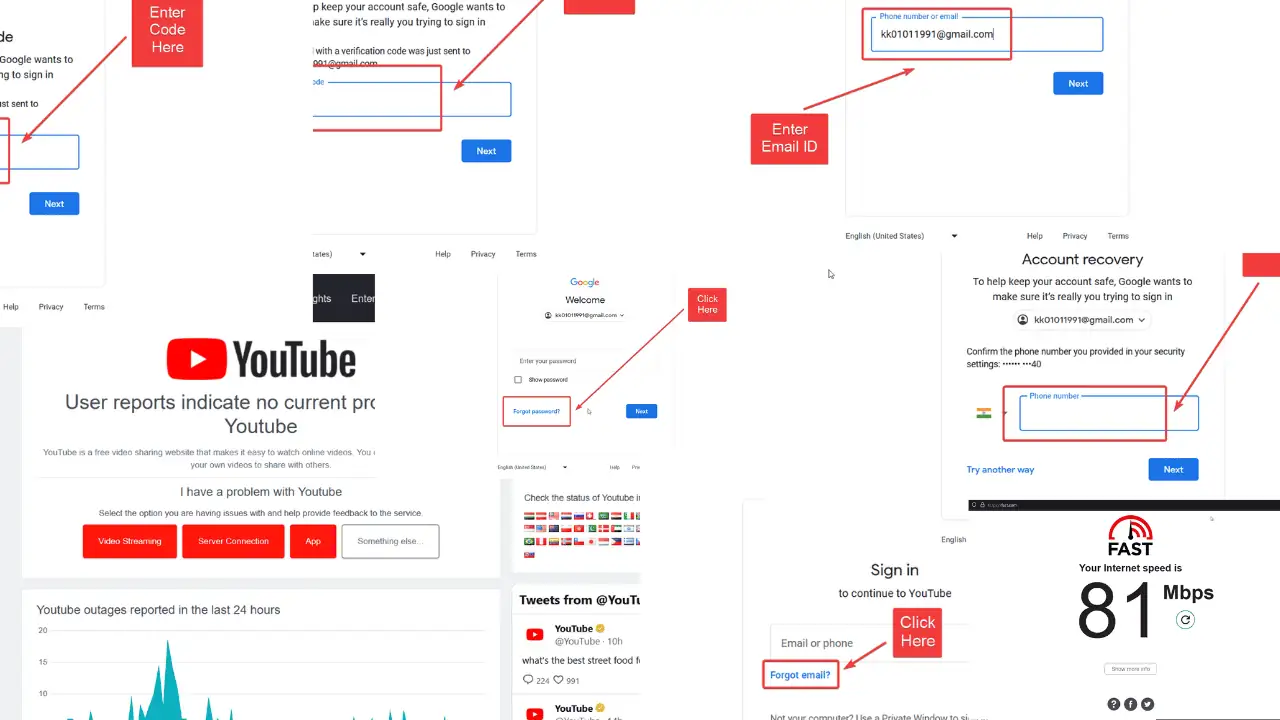
¿Te preguntas por qué YouTube no te permite iniciar sesión? Iniciar sesión abre una amplia gama de funciones. Estos incluyen experiencias personalizadas como suscribirse a canales, comentar, guardar el historial, dar me gusta o no a videos, etc.
Sin embargo, recientemente muchos usuarios comenzaron a informar que no podían acceder a sus cuentas y encontraron el siguiente error: “Hubo un problema al iniciar sesión en YouTube. Solucione el problema aquí”.
Si usted también tiene este problema, lea este artículo para conocer las causas y las soluciones.
¿Por qué YouTube no me deja iniciar sesión?
En mi experiencia, las principales razones detrás de los problemas de inicio de sesión son:
- Problema con el servidor de YouTube: Si el servidor de YouTube no funciona, ninguna otra solución funcionará.
- Nombre de usuario o contraseña incorrecta: Es posible que esté intentando iniciar sesión con las credenciales incorrectas.
- Caché del navegador corrupta: Los navegadores almacenan caché y cookies de los sitios web que visita. Si los archivos de caché están dañados, puede tener problemas para acceder a esos sitios web.
- Complementos de navegador problemáticos: En ocasiones, las extensiones del navegador influyen en las funciones de los sitios web. Las extensiones de seguridad tienen especialmente errores.
- Conexión a internet lenta: YouTube es un sitio web de transmisión y necesita un ancho de banda de red considerable. Una conexión a Internet lenta puede ser causa de problemas.
Qué hacer cuando no puedes iniciar sesión en YouTube
Si no puedes iniciar sesión en YouTube, prueba las siguientes soluciones de forma secuencial:
Solución 1: verifique el estado del servidor de YouTube
Antes de continuar con cualquier otra solución, recomiendo comprobar el estado del servidor de YouTube. Si el servidor está caído, ninguna otra solución será útil.
Dado que YouTube no tiene un sitio web dedicado para verificar el estado del servidor, puedes usar monitores de sitios web en línea de terceros como downdetector or está en este momento.
Solución 2: verifique la velocidad de la conexión a Internet
YouTube es un sitio web de transmisión de vídeos y necesita un ancho de banda considerable para reproducir vídeos. Por lo general, reducirá la resolución del video si la velocidad de Internet es lenta, pero en algunos casos, es posible que cierre la sesión. La empresa recomienda un ancho de banda mínimo de 4 MBPS para reproducir vídeos.
Las conexiones Wi-Fi modernas ofrecen velocidades superiores a los 10 MBPS, por lo que no debería ser un problema. Sin embargo, es posible que encuentres problemas al transmitir vídeos a través de datos móviles. Verifique la velocidad de Internet a través de herramientas de prueba de velocidad como Rápido or Ookla. Si la velocidad de Internet es lenta, puede cambiar a una mejor conexión.
Solución 3: verifique el nombre de usuario y la contraseña
Si encuentra el error "Nombre de usuario o contraseña incorrectos" al intentar iniciar sesión en YouTube, la culpa es de sus credenciales. El procedimiento para recuperarlos es el siguiente:
Para recuperar el nombre de usuario:
Las credenciales de inicio de sesión de su cuenta de YouTube son las mismas que las de su cuenta de Google. Si olvidó el ID de correo electrónico de su cuenta de Gmail (Google), esto es lo que puede hacer:
1. Hacer clic en ¿Olvidaste el correo electrónico?.
2. Ingrese su número de teléfono de recuperación o ID de correo electrónico de recuperación y haga clic en Siguiente.
3. Escriba su Nombre y Apellidos.
4. Hacer clic en Enviar para el código de verificación de Google.
5. Recibirás un código de recuperación en forma de SMS o correo electrónico. Ingréselo en el campo correspondiente.
Se mostrarán todos los ID de correo electrónico asociados con él. Simplemente haga clic en ellos e inicie sesión con la contraseña.
Para recuperar contraseñas:
Si recuerda (o ha recuperado) el nombre de usuario, intente el siguiente procedimiento para recuperar la contraseña:
1. Hacer clic en Olvide la contraseña?.
2. Ingrese su número de teléfono y haga clic en Siguiente.
3. Si recibe el mensaje de autenticación en su teléfono, haga clic en Sí, soy yo.
4. Haga coincidir el número con el que aparece en la pantalla de su computadora.
Si no tiene la aplicación de autenticación en su teléfono, puede utilizar el método OTP.
5. Ingrese el número de teléfono de recuperación y haga clic en Siguiente.
6. Escriba la OTP que recibes en tu teléfono y pulsas Participar.
Solución 4: borre la memoria caché y las cookies del navegador
Los sitios web almacenan archivos de caché y cookies en los navegadores para que sea más fácil (y rápido) cargarlos. Sin embargo, si los archivos de caché del navegador están dañados, puede encontrar problemas como el de esta discusión. Para solucionar este problema, puedes borrar el caché del navegador y las cookies.
A continuación se explica cómo hacer esto en Google Chrome:
1. Abra Google Chrome.
2. Haga clic en los tres puntos en la esquina superior derecha.
3. Seleccionar Historia >> Historia.
4. Hacer clic en Eliminar datos de navegación en el panel izquierdo.
5. Cambiar el Intervalo de tiempo a Todo el tiempo.
6. Marque las casillas de verificación asociadas con cache y Cookies.
7. Hacer clic en Fecha Clear.
Intente iniciar sesión en su cuenta de YouTube ahora.
Solución 5: deshabilite las extensiones en su navegador
Las extensiones de seguridad pueden interferir con el buen funcionamiento de muchos sitios web, incluido YouTube. Por suerte, puedes desactivarlos:
1. Abierto Google Chrome.
2. Haga clic en los tres puntos en la esquina superior derecha.
3. Ir Extensiones >> Administrar extensiones.
4. Atravez de Prórrogas de tiempo para presentar declaraciones de impuestos página, simplemente gire el interruptor OFF para que todas las extensiones de seguridad las deshabiliten.
Ahora intenta iniciar sesión en YouTube.
Usted también podría estar interesado en:
Entonces, ¿por qué YouTube no te permite iniciar sesión? En la mayoría de los casos, se debe a que sus servidores están inactivos, cachés del navegador dañados, credenciales incorrectas y más. Pero si sigues mis instrucciones, deberías resolver este problema en poco tiempo. Por favor comente a continuación si los métodos funcionaron para usted.